自從從綠島回來後,膚色居然變"正常"了....看來小弟確實是白斬雞啊 囧rz 在綠島上最有趣的應該就屬浮潛了,就算不會游泳的人也能一探海底的世界,對初次浮潛的小弟來說很新鮮~遺憾的是因為受颱風影響,晚上沒看到完整的星空(被雲擋住...),而且也沒泡到溫泉就回來了。之後宿舍也搬完了,現在突然變得很悠閒(明明還有口試),想趁五年碩口試的前幾天回家晃晃~
這次來介紹無線網路以及NDS對應的設置方法(有點久了= =)。由於網路上有許多設置方法,但大部分都是設置問題,網友提出的回答也不一定能解決自己的問題(小弟就是一個例子),所以在這邊把自己成功的設定方法貼出來。
另外,小弟所使用的無線網卡是zydas(ZD1211),也許其他廠牌的無線網卡會有不同的設定,而沒辦法幫上忙= ="
◎安裝無線網卡:
1.插上無線網卡,並安裝驅動程式,安裝完後會在右下處出現圖示
驅動程式下載點:
ZD1211BDriver.rar
ZD1211UB_1.0.0.1Generic.exe
ZD1211B_WLan.pdf
2.在圖示上雙擊左鍵,按more setting(更多設定),再按Advanced Setting(進階設定)
3.將Language(語言選擇)改Traditional Chinese以換中文,選擇"世界模式"以及"PSP X連結 模式"
4.回到設定程式的主畫面,將"無線網路卡"改為"無線基地台"
5.選擇"更多的設定...",將橋接網路配接卡改為自己的實體網路卡的名稱
(WEP加密可以在測試成功後再設定以減少麻煩,只支援64/128位元WEP密碼)
6.按變更將網路名稱改成預設名稱WLAN_AP以外的名稱以防同樣名稱(SSID)衝突
7.無線區域網路組態設定程式的設定到此完成
◎宿舍網路(固定IP)法:
宿舍網路不用PPPOE協議,故不能像一般的ADSL用戶使用一樣的設定
1.(無線基地台下)在無線網路連線的圖示上按左鍵,選擇"內容"
2.選擇Internet Protocol (TCP/IP)並按"內容"
3.將IP位址設定為192.168.0.XXX,子網路遮罩為255.255.255.0,預設閘道跟IP位址一樣(也可以不設),DNS設定為自己學校的DNS伺服器位址,無線網路AP設定完成
4.接著打開NDS,(以日版為例)到"Wi-fiコネクション設定"處設定,選擇一個尚未設定的"接続先"
5.選擇"アクセスポイントを検索",會發現剛剛設定完的無線基地台名稱
6.如果自動測試失敗,則再度選擇剛剛的"接続先",將"IPアドレス自動取得"改成"しない",接著IP位址192.168.0.ZZZ(不能跟無線網路AP的IP位址相同),子網路遮罩255.255.255.0,預設閘道跟無線網路AP的IP位址一樣,DNS設定為自己學校的DNS伺服器位址,Wifi設定完成
◎ADSL(非固定IP/撥接)法:
ADSL使用PPPOE協議,也有區域網路的設定(有點忘記設定的內容)
1.將無線網路AP設定為IP位址192.168.0.XXX,子網路遮罩為255.255.255.0,預設閘道同IP位址(也可不設),DNS設定為所使用的ADSL的DNS伺服器位址,無線網路AP設定完成
3.設定Wifi connection setting,若自動連線失敗則取消IP位址自動取得,IP位址192.168.0.ZZZ,子網路遮罩255.255.255.0,預設閘道跟無線網路AP的IP位址一樣,DNS設定為所使用的ADSL的DNS伺服器位址,Wifi設定完成
☆☆Windows防火牆>進階 中的網路連線設定值選項都要打勾
☆☆Windows防火牆>進階 中的網路連線設定值選項都要打勾
☆☆如果不能連接成功,取消WEP加密與防毒軟體的防火牆功能再測試
☆☆區域網路>進階>網路安裝精靈 中將連線方式設定為"這個電腦直接連接到網際網路..."
☆☆在切換無線網路卡/基地台或是插拔無線網卡時會使基地台功能失效,
這時將基地台的更多設定部分按"變更"再按"套用",基地台就會重新啟用了。
遭遇過的錯誤代碼:
50099 51000~51002 51003 51101~51103
錯誤代碼代表含意:
http://forum.hkorz.com/viewtopic.php?t=2942
參考網頁:
http://www.nintendowifi.com/
http://forum.psp-max.com/viewtopic.php?t=584
http://www.ptt.cc/man/AnimalForest/D30B/M.1175879597.A.842.html

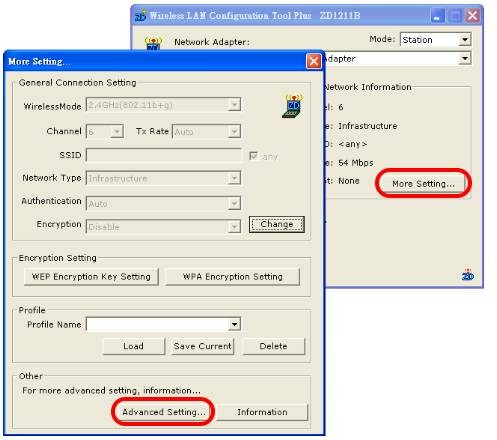
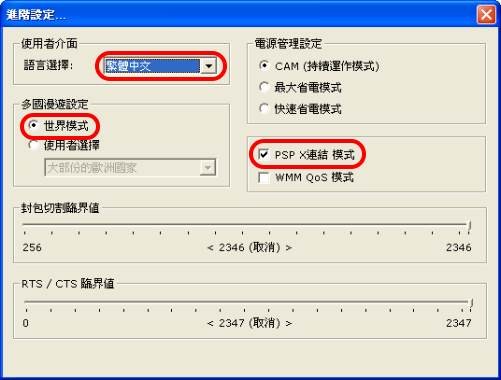
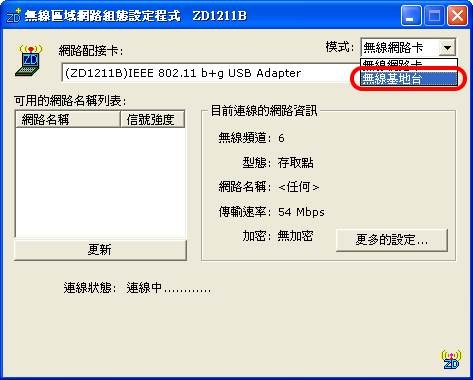
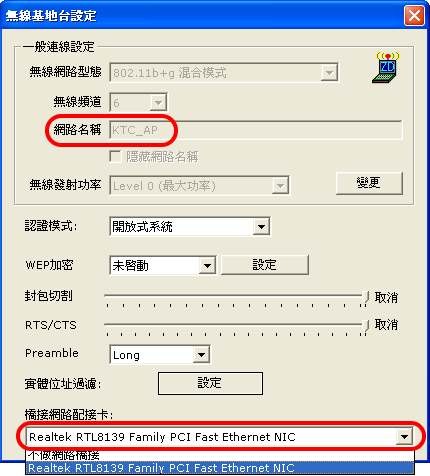

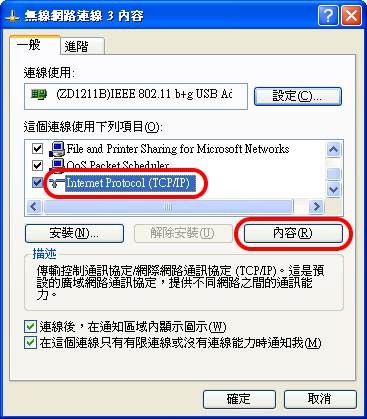
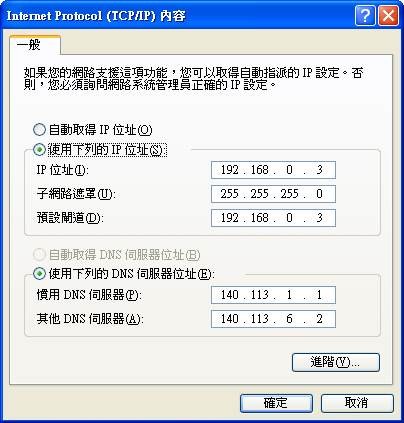
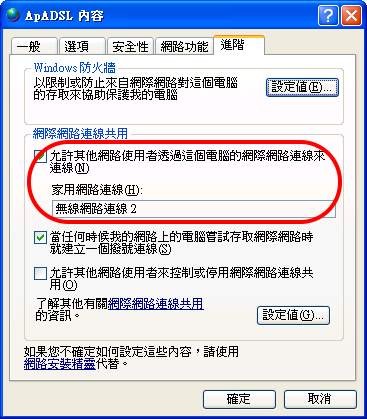
1 則留言:
可是我家網際網路共用那裡全勾以後
並沒有出現家用網際網路的選項...
版主回覆:(11/09/2012 05:27:28 PM)
這個步驟最重要的順序是:
1. 先插無線網路AP!!!(才會出現"無線網路連線"的連線選項)
2. 用PPPOE設定無線網路連線選項
如果插無線網路AP後仍沒有出現"無線網路連線"的連線選項,可試試看重新啟動電腦,看重開後能不能讀取到喔~
張貼留言